Zaufana lokalizacja w pakiecie Microsoft Office to folder zawierający pliki, którym ufasz, że są bezpieczne.
Zaufanej lokalizacji należy używać do przechowywania pliku, jeśli plik nie powinien być sprawdzany przez Centrum zaufania lub nie powinien być otwierany w widoku chronionym. Szczególnie pliki z makrami, połączeniami danych lub kontrolkami ActiveX (co nazywamy zawartością aktywną).
Jeśli uważasz, że zawartość aktywna w pliku pochodzi z wiarygodnego źródła, najlepszym rozwiązaniem jest przeniesienie pliku do zaufanej lokalizacji.
Przestroga: Wszystkie pliki przechowywane w zaufanej lokalizacji są traktowane przez system jako bezpieczne i pomijają niektóre testy zabezpieczeń. Upewnij się, że źródło wszelkich umieszczanych tam plików jest zaufane.
Dodawanie zaufanej lokalizacji
-
W aplikacji pakietu Office kliknij pozycję Opcje > plików.
-
Kliknij pozycję Centrum zaufania > Ustawienia Centrum zaufania > Zaufane lokalizacje.
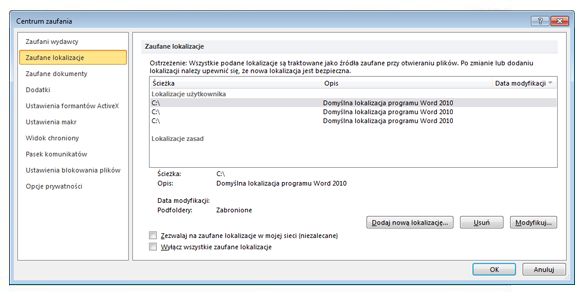
-
Kliknij przycisk Dodaj nową lokalizację.
-
Kliknij przycisk Przeglądaj, aby znaleźć folder, wybierz folder, a następnie kliknij przycisk OK.
Usuwanie zaufanej lokalizacji
-
W aplikacji pakietu Office kliknij pozycję Opcje > plików.
-
Kliknij pozycję Centrum zaufania > Ustawienia Centrum zaufania > Zaufane lokalizacje.
-
Wybierz lokalizację do usunięcia, kliknij pozycję Usuń, a następnie kliknij przycisk OK.
Zmienianie zaufanej lokalizacji
-
W aplikacji pakietu Office kliknij pozycję Opcje > plików.
-
Kliknij pozycję Centrum zaufania > Ustawienia Centrum zaufania > Zaufane lokalizacje.
-
Z listy Zaufane lokalizacje wybierz lokalizację, a następnie kliknij pozycję Modyfikuj.
-
Wprowadź odpowiednie zmiany, a następnie kliknij przycisk OK.










